Aprenda como adicionar o Google AdSense ao seu site WordPress e comece a gerar receita com anúncios de forma simples e eficiente.
A monetização de sites é um passo importante para quem deseja transformar seu conteúdo digital em fonte de renda. Adicionar o Google AdSense ao site ou blog é uma das formas mais inteligentes de começar, unindo praticidade e retorno financeiro.
A ferramenta exibe anúncios segmentados, ajustados ao perfil dos visitantes, o que aumenta as chances de cliques e ganhos. Tudo é automatizado, sem comprometer a experiência do usuário.
O Google AdSense funciona bem em diferentes formatos, seja em blogs pessoais, portais de notícias ou lojas virtuais. Independentemente do nicho, é possível obter resultados consistentes com uma configuração simples e intuitiva.

O que é Google Adsense?
O Google AdSense é uma plataforma de publicidade desenvolvida pelo Google que permite gerar receita com sites, blogs e canais no YouTube. Por meio dela, anúncios são exibidos automaticamente nas páginas, conforme o perfil dos visitantes.
Trata-se de uma forma prática de monetização online, onde os anunciantes pagam para divulgar seus produtos ou serviços. O proprietário do site recebe uma parte desse valor sempre que os anúncios são visualizados ou clicados.
Com ampla aceitação no mercado digital, o Google AdSense se destaca pela facilidade de uso, integração simples e potencial de ganhos recorrentes, mesmo em projetos com tráfego moderado.
Como adicionar o Google Adsense no WordPress
Adicionar o Google Adsense no WordPress é possível utilizando plugins que facilitam bastante a instalação e integração do CMS com o Google Adsense. Abaixo você confere um passo a passo para fazer adicionar o Adsense no WordPress.
Etapa 1: Criar conta no Google Adsense
O primeiro passo para usar o Adsense no seu site é criar uma conta gratuita no Google Adsense. O processo de inscrição no Google Adsense pode ser feito seguindo os passos abaixo:
- Acesse o site da ferramenta Google Adsense.
- Clique no botão Inscreva-se.
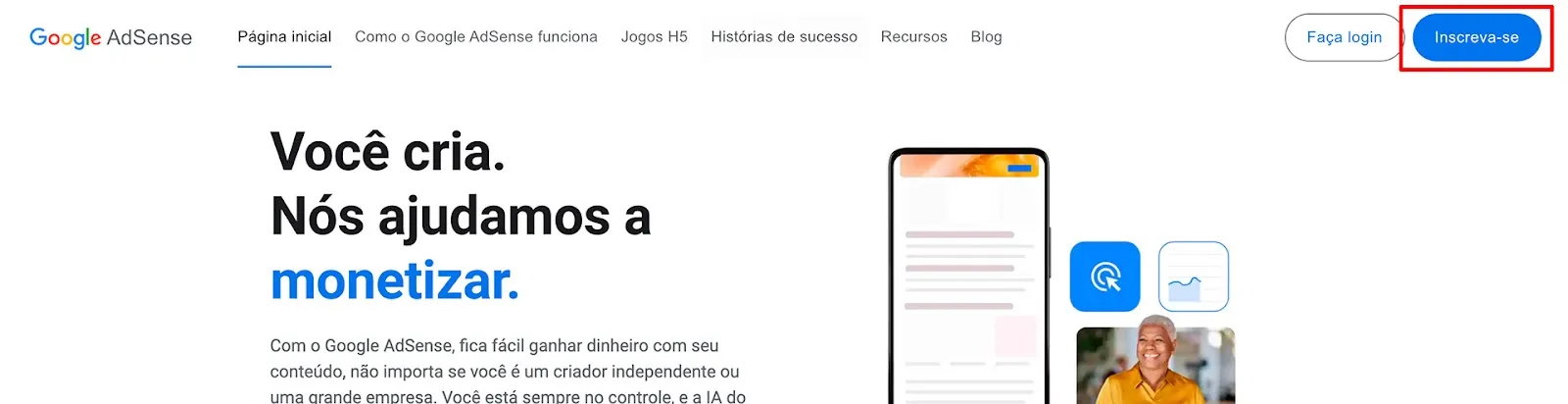
- Em seguida, clique em Criar conta.
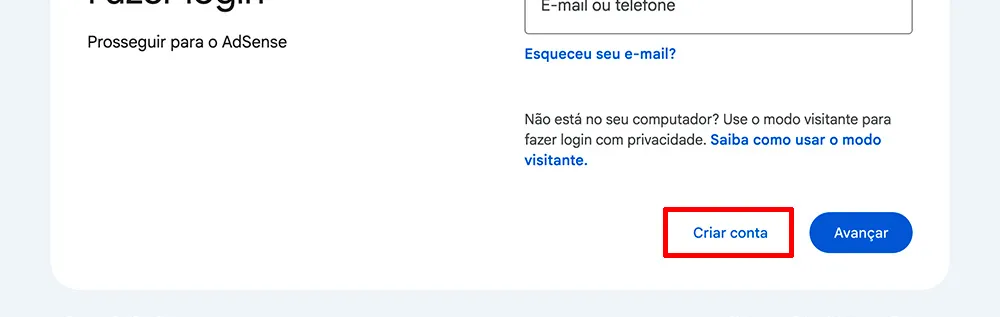
- Selecione o tipo de conta a ser criada.
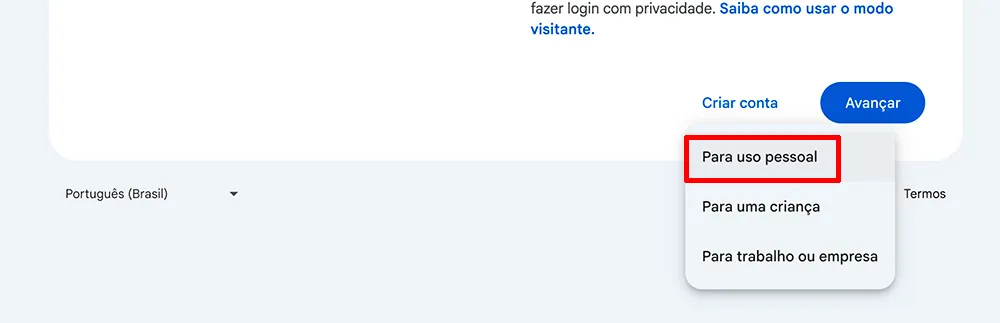
- Preencha seu nome e sobrenome. Depois clique em Avançar.
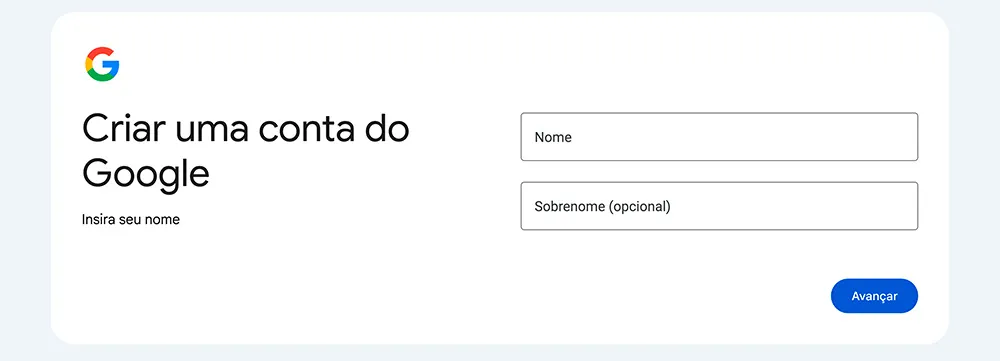
- Informe sua data de nascimento e gênero. Depois clique em Avançar.
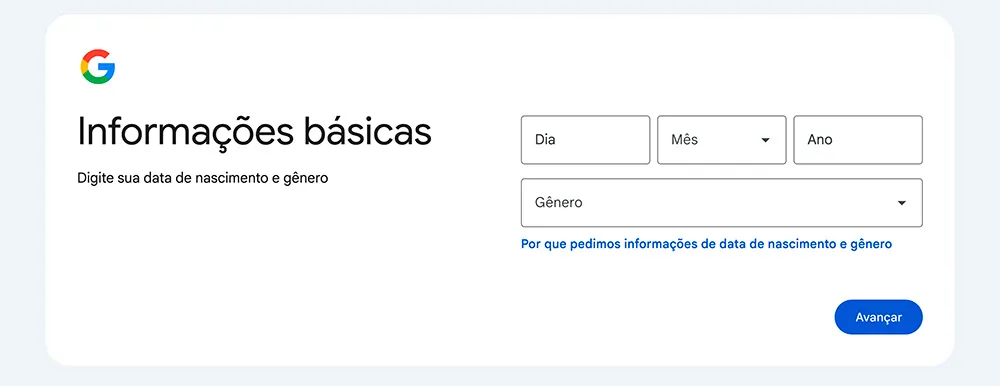
- Informe um endereço de e-mail ou crie um endereço de e-mail novo e clique em Avançar.
- Preencha as informações solicitadas e clique em Avançar.
- Após preencher todos os dados solicitados, clique em Criar conta.
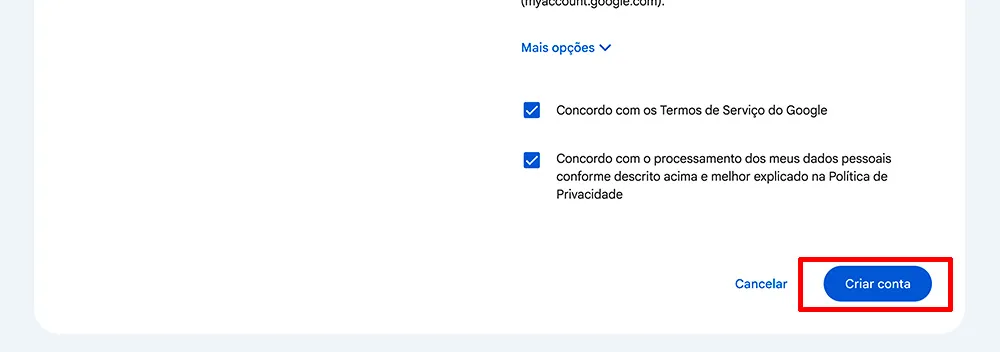
Serão solicitados dados conforme o tipo de conta selecionado, sendo a conta do tipo “Para uso pessoal” o mais indicado para a maioria dos casos.
Após finalizada a etapa da criação de conta no Google Adsense, é preciso adicionar o Google Adsense no WordPress, conforme veremos na próxima etapa.
Etapa 2: Configurar Conta do Adsense
É necessário se inscrever no Google Adsense para começar a exibir anúncios no seu site ou blog.
- Preencha o campo “Seu site” com o endereço do seu site ou blog.
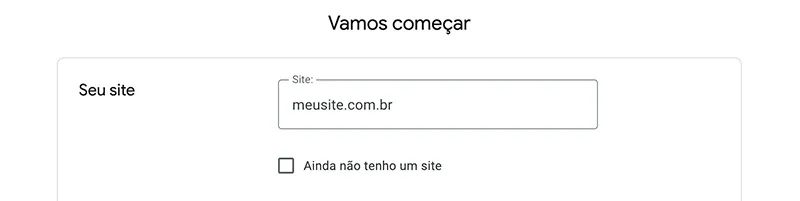
- No campo “Aproveite melhor o Google Adsense” marque “Sim” para receber dicas de otimização e relatórios de desempenho do Google Adsense.

- Em “Seu país/território de pagamento” selecione o país onde está localizada suas contas bancárias para receber pagamentos do Adsense.

- Leia os termos de uso e marque a opção “Li e aceito o contrato”.
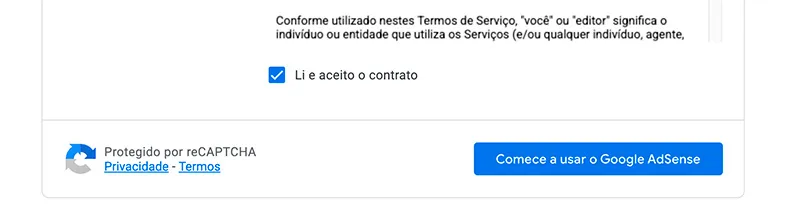
- Clique no botão Comece a usar o Google Adsense.
Etapa 3: Instalar plugin Site Kit do Google
O Google desenvolveu um plugin que permite realizar facilmente a integração do WordPress com o Adsense. Isso torna o processo mais rápido e prático, com menor chance para erros ou problemas durante a integração com o Google Adsense.
Para instalar o plugin do Adsense no WordPress, siga os passos abaixo:
- Acesse o painel de administração do WordPress.
- No menu lateral, clique em Plugins » Adicionar novo.
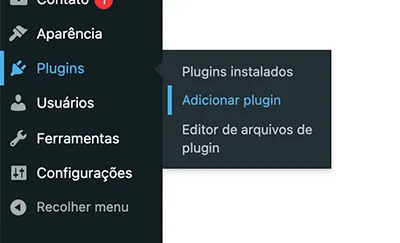
- No campo de busca, digite “Site Kit”.
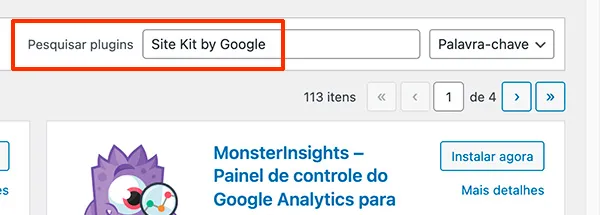
- Na lista de plugins, clique em Instalar agora.
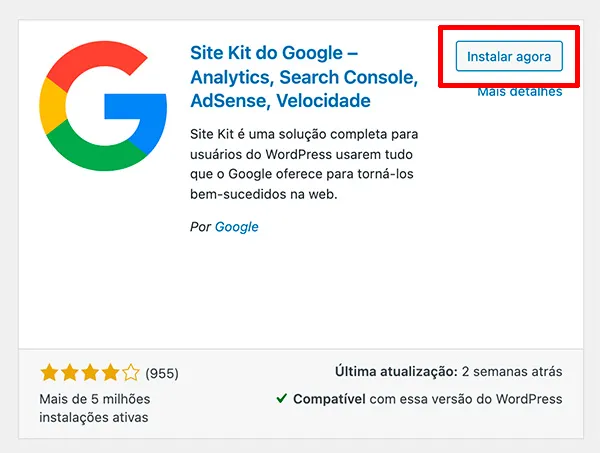
- Em seguida, clique em Ativar.
Após instalar o plugin Site Kit by Google, o próximo passo é realizar a configuração inicial. Esse processo garante que os dados e serviços do Google sejam corretamente integrados ao painel do WordPress.
Em seguida, é fundamental vincular sua conta do Google AdSense ao plugin. Essa conexão permite que os anúncios sejam exibidos automaticamente no site, de acordo com os critérios definidos na plataforma.
Etapa 4: Configurar plugin Site Kit
Para exibir anúncios corretamente, é necessário configurar o plugin Site Kit e vinculá-lo à sua conta do Google AdSense. Essa integração garante que os dados sejam sincronizados de forma segura e eficiente.
A etapa é essencial para que os anúncios do AdSense sejam exibidos conforme as preferências definidas no painel da plataforma. Sem essa conexão, os blocos de anúncio podem não aparecer corretamente no site.
- No menu lateral do WordPress, clique em Site Kit.
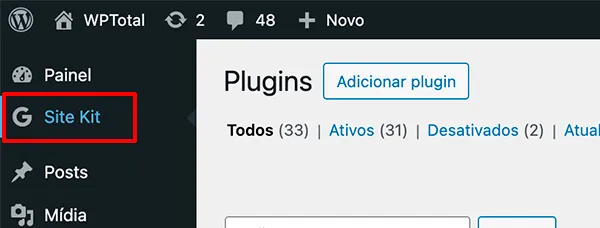
- Em seguida, clique em Acessar com o Google.

- Faça o login e selecione a sua conta do Google.
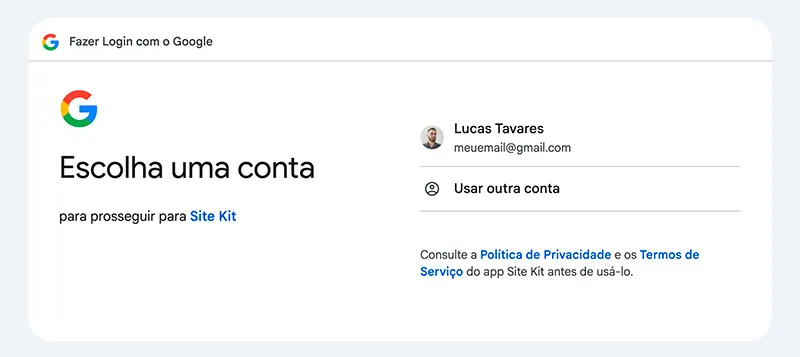
- Clique em Continuar para conectar sua conta ao Site Kit.
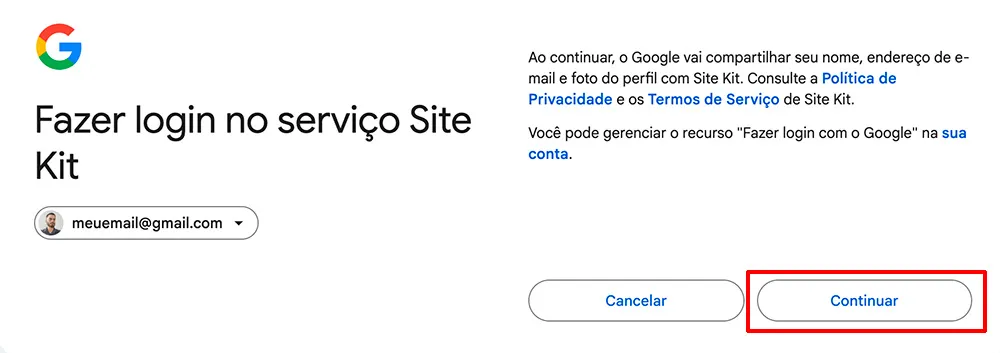
- Clique em Selecionar tudo para habilitar todas as permissões de acesso.
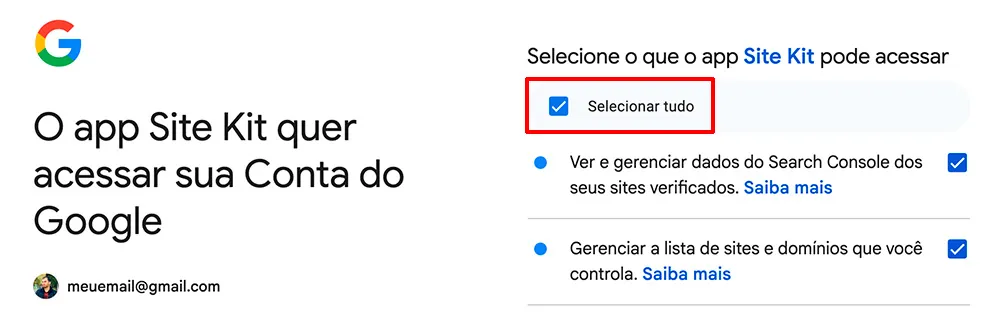
- Clique em Continuar para confirmar a integração.
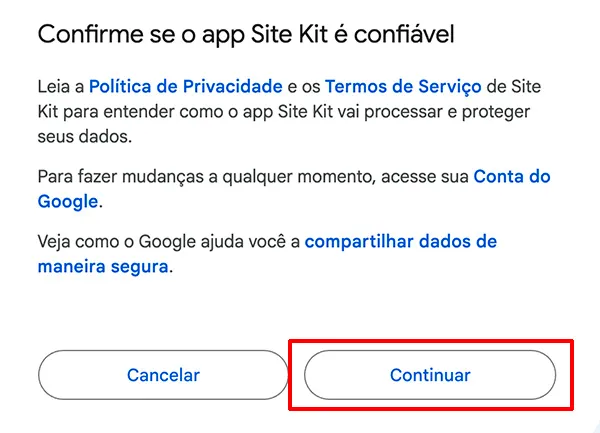
- Clique em Verificar para confirmar se você é o dono do site.
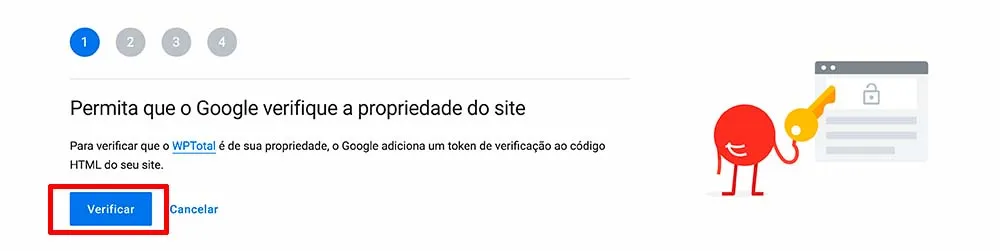
- Clique em Permitir para mostrar estatísticas diretamente no painel do WordPress.
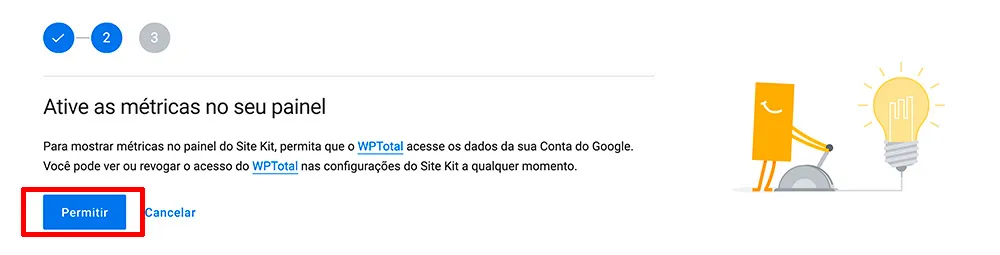
- Clique em Configurar para finalizar a configuração do Site Kit.
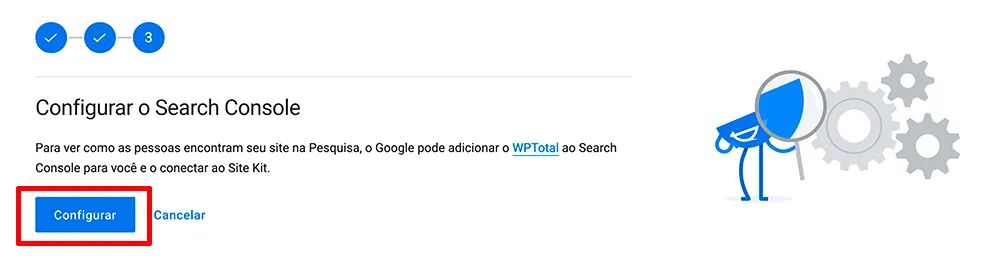
Com o plugin Site Kit devidamente configurado, os anúncios do Google AdSense devem começar a aparecer automaticamente no seu site ou blog. Essa integração facilita a ativação e o acompanhamento dos dados diretamente no painel do WordPress.
No entanto, é necessário aguardar a verificação do site pelo Google, etapa que pode levar alguns dias. Durante esse período, o sistema avalia se o conteúdo está em conformidade com as diretrizes da plataforma antes de liberar a exibição completa dos anúncios.
Benefícios de usar o Google Adsense
Utilizar o Google AdSense é uma das formas mais práticas e acessíveis de transformar visitas em ganhos reais. A plataforma oferece diversos recursos que facilitam a monetização, mesmo para quem está começando no mundo digital.
Entre os principais benefícios do Google AdSense, destacam-se:
Facilidade de uso
A facilidade de uso do Google AdSense está entre os benefícios mais valorizados por quem deseja monetizar sem complicações. A configuração é simples e acessível, mesmo para quem não tem experiência técnica.
Com a inserção de um único código no site, os anúncios são exibidos automaticamente, adaptando-se ao layout e ao conteúdo da página. Não é preciso lidar com scripts avançados ou configurações manuais.
Tudo acontece de forma integrada, permitindo que o criador concentre seus esforços na produção de conteúdo e na expansão do projeto. O foco permanece no crescimento, enquanto o AdSense cuida da exibição e otimização dos anúncios.
Anúncios segmentados
Os anúncios segmentados do Google AdSense elevam a relevância da experiência do usuário. A plataforma analisa o perfil de cada visitante e exibe conteúdos publicitários alinhados aos seus interesses, aumentando as chances de engajamento e cliques.
Essa precisão na segmentação impulsiona a receita gerada pelo site, já que os anúncios se tornam mais atrativos e úteis para quem os visualiza. A personalização ocorre de forma automatizada, sem exigir esforço adicional do criador.
Além disso, essa inteligência valoriza o espaço publicitário, tornando-o mais eficiente para os anunciantes e contribuindo para um desempenho geral mais consistente.
Pagamentos confiáveis
Os pagamentos confiáveis são um dos grandes diferenciais do Google AdSense. A plataforma realiza os repasses com regularidade, respeitando prazos bem definidos e mantendo a transparência em todas as etapas do processo.
Essa estabilidade transmite confiança ao criador de conteúdo, que pode acompanhar os ganhos em tempo real e fazer ajustes com base em resultados concretos. Isso facilita o planejamento e a expansão do projeto.
Com o Google AdSense, a relação entre tecnologia e confiança vai além do sistema. O compromisso com uma comunicação clara e uma gestão financeira estável fortalece a parceria com os produtores digitais.
Controle total
O controle total proporcionado pelo Google AdSense dá ao criador de conteúdo liberdade para definir com precisão quais anúncios serão exibidos no site. Isso garante maior coerência entre a publicidade apresentada e o propósito do projeto.
É possível bloquear categorias sensíveis, URLs específicas e ajustar o formato dos anúncios conforme o layout da página. Essa flexibilidade é essencial para manter uma presença digital consistente e profissional.
Além disso, a personalização da exibição contribui para uma estratégia de monetização mais eficiente. Ao alinhar os anúncios ao perfil do público, o criador melhora a experiência do usuário e potencializa os resultados.
Compatibilidade com diversos nichos
A compatibilidade com diversos nichos é um dos pontos fortes do Google AdSense. A plataforma funciona bem em sites de diferentes formatos, como blogs, fóruns, lojas virtuais e portais de notícias, sem exigir mudanças estruturais no conteúdo.
Essa flexibilidade permite que criadores atuem em segmentos variados e ainda assim obtenham bons resultados. O sistema se ajusta automaticamente ao contexto de cada página, exibindo anúncios relevantes para o público.
Com o Google AdSense, o criador não precisa moldar seu projeto ao formato dos anúncios. É a tecnologia que se adapta ao website, garantindo uma monetização eficaz em praticamente qualquer área.
Como otimizar os ganhos com Adsense
Para otimizar os ganhos com o Google AdSense, é essencial ir além da simples exibição de anúncios. O visual do site influencia diretamente o desempenho das campanhas. Nesse cenário, o HostGator Studio se torna um aliado valioso, ajudando a criar um layout mais atrativo e estratégico.
A ferramenta, já incluída nos planos de hospedagem da HostGator, permite desenvolver banners, cabeçalhos e elementos visuais com aparência profissional, sem a necessidade de conhecimento técnico. Com recursos de inteligência artificial, também facilita a criação de logos e a edição de imagens, contribuindo para uma identidade visual mais forte e coerente.
A versão gratuita cobre o básico para quem está começando, mas quem deseja explorar ainda mais pode contar com a versão PRO, que desbloqueia funcionalidades avançadas e ajuda a impulsionar a taxa de cliques e os resultados com o AdSense.
Veja algumas formas eficazes de melhorar os resultados do Google Adsense:
- Escolher os melhores formatos de anúncio, como os responsivos, que se adaptam a diferentes telas.
- Posicionar os anúncios estrategicamente, próximos a conteúdos relevantes ou em áreas com maior visibilidade.
- Criar conteúdo de qualidade, que atraia tráfego orgânico e mantenha os visitantes por mais tempo.
- Realizar testes A/B para entender quais combinações de layout e tipo de anúncio geram mais cliques.
- Acompanhar os relatórios do AdSense para identificar padrões e ajustar a estratégia com base nos dados.
Ao aplicar essas práticas, o criador de conteúdo consegue maximizar os ganhos sem comprometer a usabilidade do site, mantendo uma experiência positiva para o público e uma performance constante na monetização do site.

Conclusão
A integração do Google AdSense no WordPress marca o início de uma nova fase para quem busca rentabilizar seu projeto digital. Trata-se de um processo direto, mas com grande impacto nos resultados financeiros a médio e longo prazo.
Com a estrutura intuitiva do WordPress e a tecnologia inteligente do AdSense, é possível transformar tráfego em receita recorrente. Pequenos ajustes no posicionamento e no formato dos anúncios já geram diferenças relevantes no desempenho.Ao manter o foco em conteúdo de qualidade e acompanhar os dados no painel do Google AdSense, o crescimento dos ganhos tende a ocorrer de forma consistente, sustentável e alinhada ao público.
Confira também artigos relacionados:






